Ulike måter å overføre kontakter fra iPhone til iPhone på enkelt

Apple Event er alltid på tide, og de fleste av oss er tiltrukket av det. Kanskje du ikke kunne hjelpe å kjøpe en iPhone SE, iPhone 6 eller iPhone 6s Plus nylig, du må overføre kontakter fra din gamle iPhone til den nye. Så, hvordan overfører du kontakter fra iPhone til iPhone? Dette problemet betyr også mye for folk som har mer enn en iPhone og ønsker å holde kontakten like. Følg oss, og vi vil vise deg forskjellige måter å overføre kontakter fra iPhone til iPhone.
Før du overfører kontakter, har du det bedre sikkerhetskopiere den gamle iPhone til iCloud og til iTunes.
Del 1: Overfør kontakter fra iPhone til iPhone ved hjelp av iCloud
1. Gå til Innstillinger -> iCloud, sørg for at både den gamle og den nye iPhone er logget inn med samme Apple ID.
2. På den gamle iPhone, hold Innstillinger -> iCloud -> Kontakter-alternativet slått på, og gå deretter til Innstillinger -> iCloud -> Sikkerhetskopiering (iOS 8 eller senere) eller Innstillinger -> iCloud -> Lagring og sikkerhetskopiering (iOS 7 eller tidligere ), slå på iCloud Backup, og trykk deretter på Sikkerhetskopier nå.
3. På den nye iPhone, gå til Innstillinger -> iCloud, og hold også kontakten Kontakter på. Gå til Telefon -> Kontakter og vent på synkronisering helt.
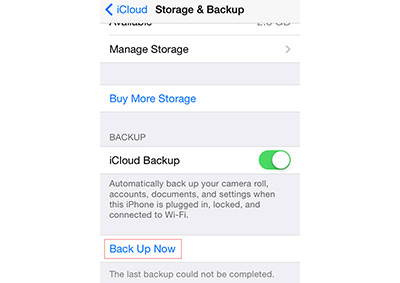
Pros: Administrer på iPhone direkte og raskt.
Ulemper: Begge to iPhones skal være koblet til Wi-Fi, og du bør vite at denne metoden overfører alle kontakter i iCloud-backup uten valg.
Del 2: Overfør kontakter fra iPhone til iPhone ved hjelp av iTunes
1. Koble den gamle iPhone til datamaskinen via USB-kabel.
2. Start iTunes, sikkerhetskopiere den gamle iPhone til iTunes.
3. Skru ut den gamle iPhone og koble den nye til datamaskinen.
4. Velg enheten, klikk Mer info og aktiver Synkronisere kontakter.
5. Finn forhåndsmeny i hovedvinduet. Forsikre Bytt informasjon på denne iPhone -> Kontakter er valgt. (Dette trinnet sletter alle kontaktene dine på den nye iPhone, og erstatter dem med kontakter i den gamle iPhone.)
6. klikk Synkroniser for å fullføre denne overføringsprosessen for kontakter.
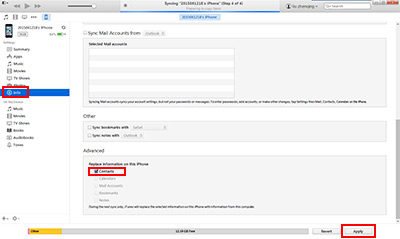
Pros: Det fungerte.
Ulemper: Det er komplisert, og du bør ha en iTunes-sikkerhetskopiering på forhånd. Denne løsningen vil slette alle kontakter som eksisterte i den nye iPhone, og du kan ikke hente de eksisterende, men ikke sikkerhetskopieres etter utskifting.
Del 3: Overfør kontakter fra iPhont til iPhone med iPhone Transfer
Koble enheter til datamaskinen
Last ned og installer iPhone Transfer Ultimate. Koble både den gamle og den nye iPhone til datamaskinen. Programmet vil oppdage enhetene dine automatisk.
Velg kontakter
Klikk på Kontakter-fanen under det gamle iPhone-navnet på venstre side, og du vil finne alle kontakter i den gamle iPhone som vises i hovedvinduet. Sjekk elementer du trenger.

Overfør kontakter
Klikk på Import / Eksporter -> Eksporter valgte kontakter-faner på toppmenyen og velg det nye iPhone-navnet på undermenyen. Og du har fullført kontaktoverføringen med hell.

Pros: Du trenger ikke Wi-Fi-tilkobling, og du trenger heller ikke å sikkerhetskopiere den gamle iPhone til iCloud eller iTunes. Videre kan du velge kontakter du trenger selektivt. Overføringsprosessen er ekstremt rask.
Ulemper: Den gratis prøveperioden har noen begrensninger.
Med Tipard iPhone Transfer Ultimate kan du også Overfør kontakter fra iPhone til datamaskin og Overfør iPhone-data som musikk fra iPhone til datamaskin.

- Overfør kontakter fra iPhone til iPhone raskt
- Synkroniser iPhone-data som musikk / video / bilder / bøker til iTunes / datamaskinen
- Overfør filer mellom iOS-enheter direkte
- Støt alle iOS-enheter - iPhone, iPad, iPod Touch
- Meget kompatibel med iOS 9.3







